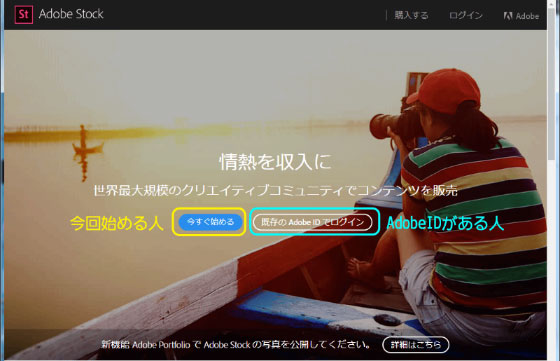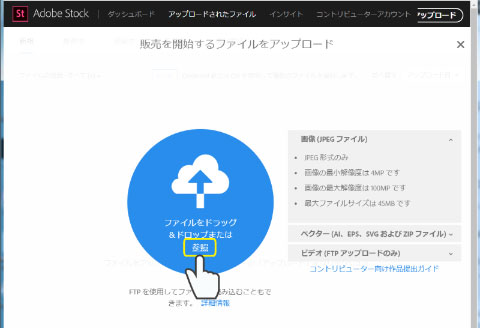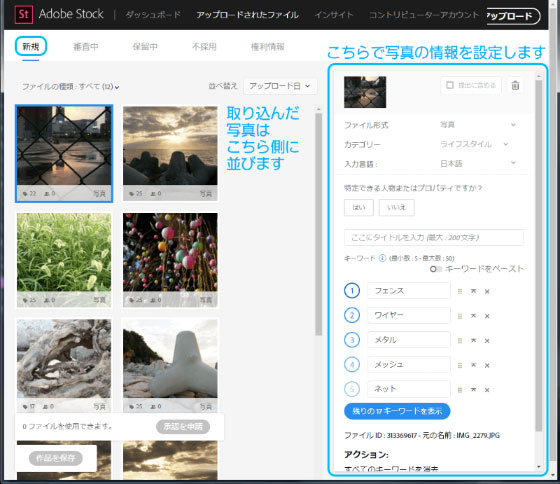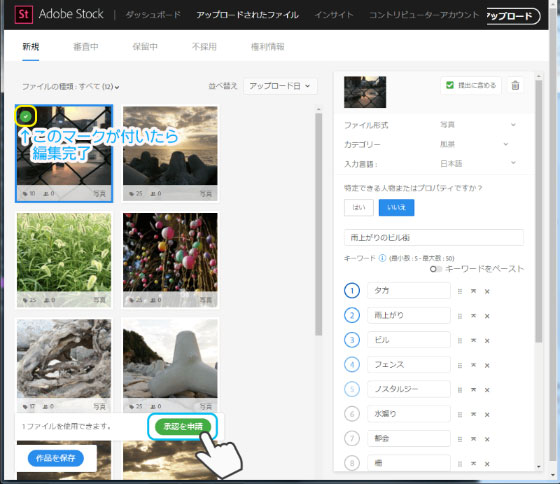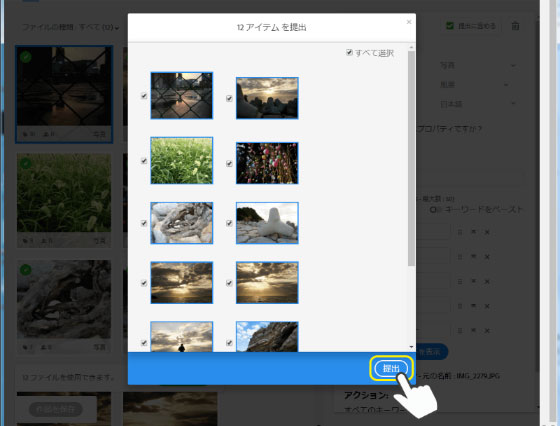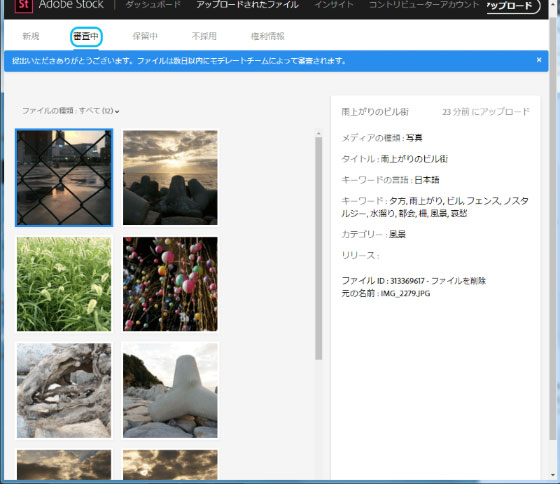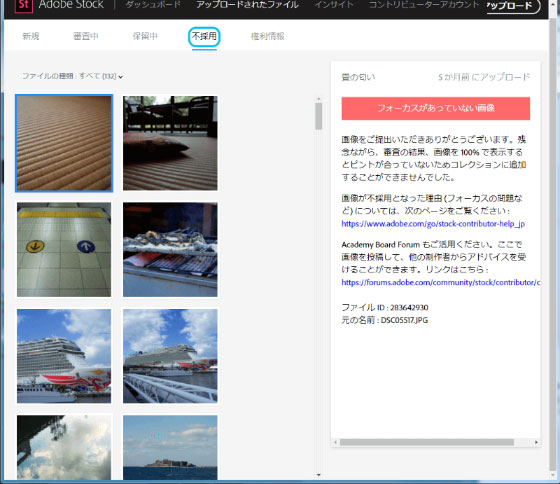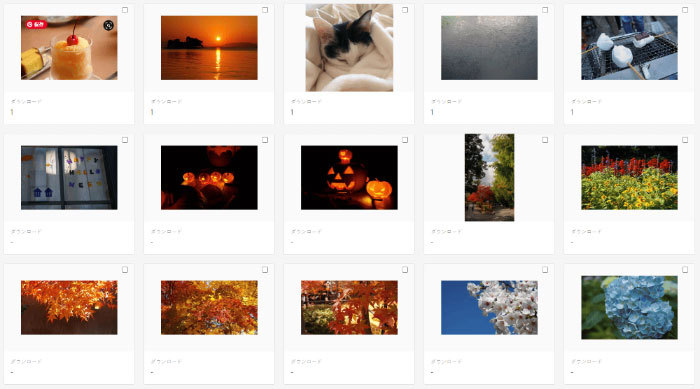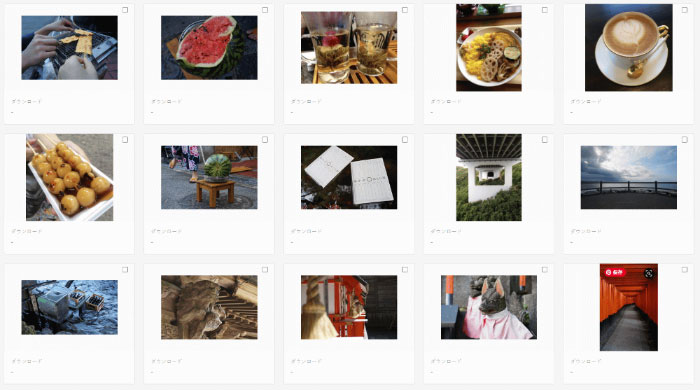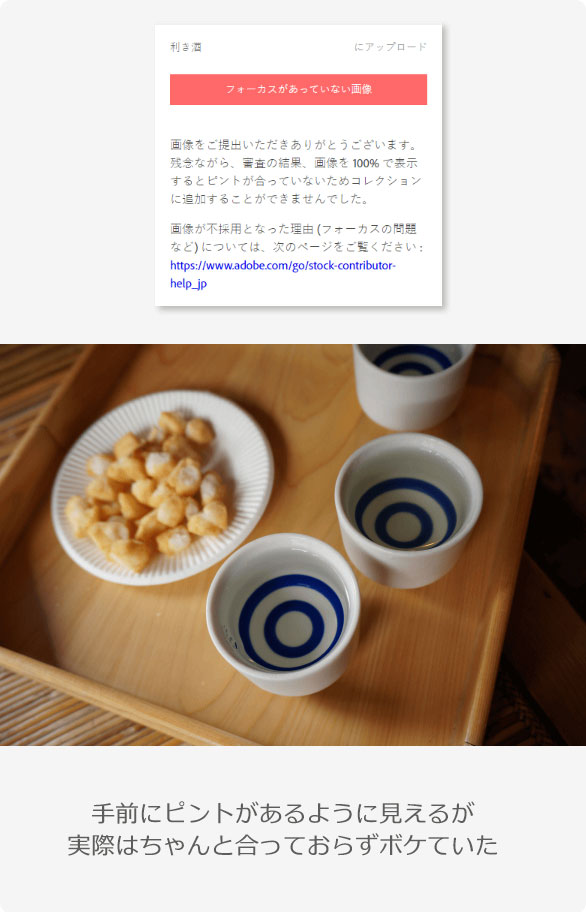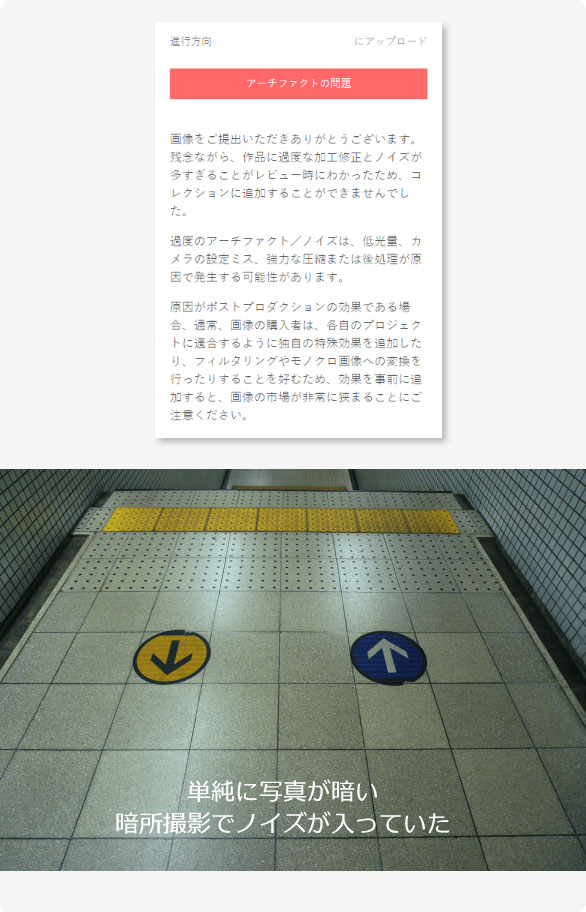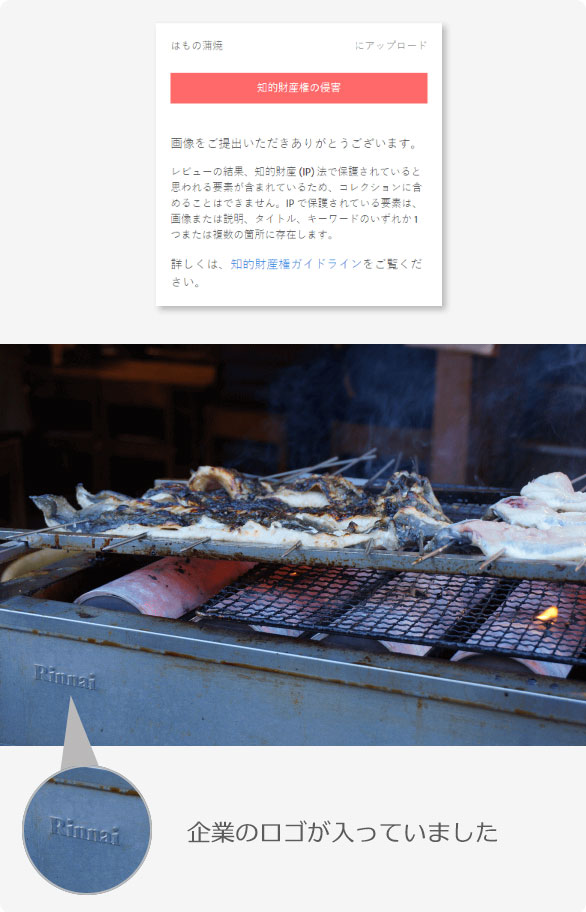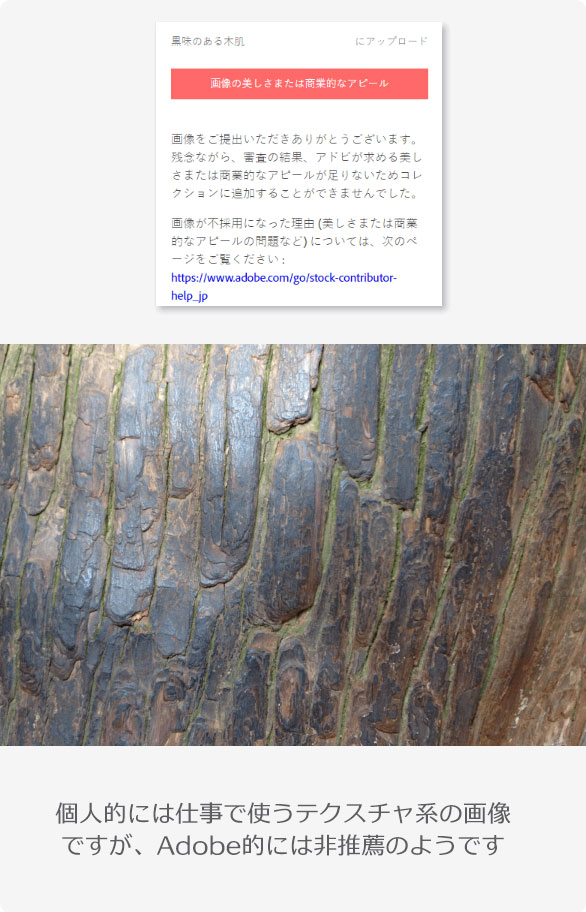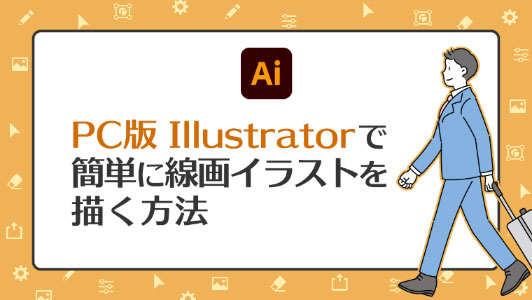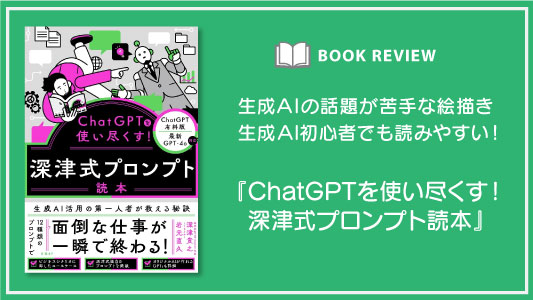AdobeStockで写真を売ってみた話・採用される写真とは

この記事はAdobeStockへの写真投稿の方法や審査が通りやすい写真を考察した覚書です。
- ストック素材を売ってみたい
- 撮りためた写真を趣味以外に活用したい
- すでにAdobeStockにチャレンジしているが、なかなか採用されない
という方々のヒントになれば幸いです。
AdobeStockに写真を売ってみた話
AdobeStockとは
Adobe(アドビ)が運営する素材ダウンロードサイトです。
会員登録をすることで、素材をダウンロード利用できるサービスと、自作素材を販売できるサービスがあります。
運営元や審査・販売システムがしっかりしているので、安心して利用できるストックサイトのひとつです。
コントリビューターに登録すると素材販売ができる
今回利用したのは販売サービスの方「コントリビューター」です。
素材を登録し、ダウンロード(以下DL)販売を行うことで利益を得ることができます。DL数に応じたマージンがもらえるシステムです。
登録できるものは写真、イラスト、ベクター画像、映像と多岐に渡ります。
得意な分野で挑戦するもよし、手元にある素材からまず始めるのもあり。なんと、iPhoneで撮った写真やインスタで加工した画像でも登録可能です。結構お手軽ですよ。
コントリビューターになってみる
まず始めにすること、アカウント登録
コントリビューター登録には条件があります。
- 18歳以上であること
- 登録する素材の著作者であること
これらを満たしていれば、アカウント登録をすることでサービスを利用できます。
AdobeStockログイン画面ではどちらに入るの?
AdobeIDをすでに持っている人は「既存のAdobe IDでログイン」から。初めて利用する人は「今すぐ始める」から開始します。
今回はアカウント登録手順は省略し、写真のアップロード~販売までについて書いていきます。
★アカウント登録の詳しい方法は、下記ブログ様が最新の内容を書かれています。収益を受け取るために手続きは完了させておきましょう。
素人おやじがストックフォトでタバコ代を稼ぐ
写真を登録~販売まで
それでは、出品までの流れを書いていきます。主な工程はこんな感じです。
写真をアップロード → 登録審査 → 審査合格・出品 → 販売開始
01.アップロード
①ログイン
サイトにログインすると、ダッシュボードと呼ばれるマイページに移動します。ページ上部の「アップロード」から、素材登録画面に移動します。

②登録したい写真を読み込む
こちらがアップロード画面です。
画面の青い円部分に写真をドラッグ&ドロップするか、「参照」からフォルダを開き、写真を選択してアップします。写真は複数枚を一度にアップできます。
③写真が読み込まれ、編集画面が出てくる
一枚でも写真をアップロードすると、上のような画面になります。画面左上に写真の状況別のタブがあります。ここで使うのは新規タブです。
写真を読み込みの際、AI判定で明らかに適さない写真には赤い警告文がつきます(今回はなかったです)これらは実際に審査で落ちる可能性が高いので、この時点で省いておくと良いです。
④写真に必要な情報を付ける
新規タブ右側の設定欄で、アップした写真1枚1枚に情報を付与していきます。
- ファイル形式
→写真やイラストなど、素材の形式 - カテゴリー
→素材が当てはまる分類を選ぶ - 入力言語
→日本語でOK - 特定できる人物
→モデルさんなどを写していなければ、基本「はい」でOK - タイトル
→写真のタイトル名 - キーワード
→自動で入った物を編集し、適切なキーワードにしていく
キーワード、タイトルは検索結果に繋がる大切な情報です。写真と関連がありヒットしやすいワードをつけます。
キーワードやタイトルのつけ方については、Adobe公式側から多くのヒントが公開されています。どんどん参考にさせてもらいましょう。
⑤写真の登録審査を申請する
情報を入力した写真のサムネイルには緑のチェックマークが付きます。これは、画面右の設定欄の「提出に含める」をチェックすると表示されます。
登録に必要な情報が入力されると自動的に付くものです。申請しない写真はチェックを外します。
申請する写真にチェックマークを入れたら、「承認を申請」を押します。
⑥提出物を最終確認し「提出」ボタンを押す
⑦審査中画面が表示されれば、申請完了
02.審査待ち
審査完了までの日数は、早くて次の日、遅くて1週間ほどかかる場合があります。休日を挟むと長くなったり早い時もあったり…まちまちです。
03.審査合格・販売開始
審査に合格した写真はマイページ(マイポートフォリオ)に並びます。また、審査完了時から販売ページに表示され、全ての人が検索・ダウンロード可能になります(販売開始)
不合格になった写真は「不採用」タブに理由と一緒に表示されます。
この不採用理由がかなり詳細に書かれており、親切です!写真の何がダメだったのか確認して次回に生かしましょう。
ここまでの操作で分からない点があれば、Adobe公式のヘルプを参照してみてください。丁寧に解説されています。
コントリビューターのマニュアル。タイトルは英語ですが内容は日本語です
Adobe Stockで採用される写真とは
審査では結構な数不採用となることが多いです。体感ですが、20枚出すと8枚程度が採用されます。思ったよりは少ないですね。
それだけAdobe側が慎重に審査をしているということです。折角用意した写真の採用率を上げるためにはどうしたらよいのか?
ずばりその条件は、
- 投稿ガイドラインの要件を満たし、
- 物語を感じる、イメージさせる写真
- 美しさのある写真
を選ぶことです。
Adobe提供の情報に目を通す
正直なところ、最初はこちらを読んで投稿するだけで十分だと感じます。
コントリビューター向けガイドライン
Stock Contributor User guide
写真とイラストの要件
写真の技術的、法的なルールなど投稿に必要な条件が書かれています。
Adobe Stock公式ブログ
Adobe Blog
様々な売れるコツ、今求められているトレンドが日々綴られています。
他には、メーリングリストで人気の素材ジャンルや、これから来る季節イベントの需要などお知らせしてくれます。それに合わせて写真を選ぶのもおすすめです。
採用される写真の特徴
ここからは私の体験からの考察になります。
ガイドラインの内容にならって投稿してみて、実際はどうなの?というところを書いていきますね。
審査通過した写真には、下のような特徴があると感じました。
- ピントが合っている
- ぱっと見で美しさを感じる
- ストーリーを想像できる
- 使う場所を想像できる
- 一般的な写真の比率(3:2、4:3など)
ピントが合っている
最低限必要な条件かと思います。ブレている写真は、高い芸術性・テクニックがない限りはじかれてしまいます。
ぱっと見で美しさを感じる
色が綺麗とか、食べ物がおいしそうとか、見る側として好感度が高い写真は採用率が高いと感じます。
ストーリー/使う場所を想像できる
こちらも写真を使う側の目線で考えると分かりやすいです。
ブログや資料に写真を使った時、内容を連想できるか?どんな印象を感じてもらえるか?デザインに使う時、上に文字を乗せやすいか?
などなど、使う側の持つイメージと合いやすい写真が選ばれます。
●こんな写真が採用されました
ほとんどの写真が遊びや旅行で撮影したものです。
なんとなく、カタログや旅行雑誌の小さいカットにありそうな写真ではないでしょうか。この「どこかでありそう」といった汎用性が高い写真の方が、受けが良いようです。
スマホ撮影の写真でもよいのか?
結論からいうと大丈夫です!
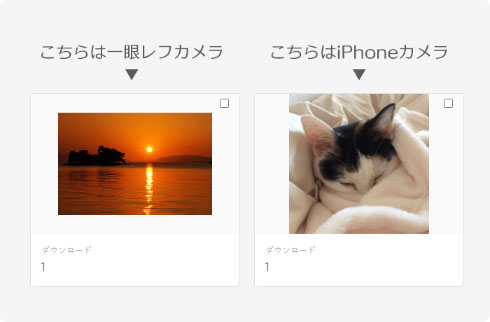
採用された写真にはスマホ撮影の物もありました。サムネイルが正方形のものがそれです。そして、スマホ写真でもちゃんとダウンロードしてもらえていたのです。
日常のちょっとした写真にも十分需要があるのだな~と、感慨深かったです(^^)
注意点としては、人が写っている写真はその人に許可を取る必要があること。加工が強い写真は不採用となることが多いということです。
特に前者は、その素材がどのように使われるか分からないということを頭に入れて、大丈夫だと思った写真を登録しましょう。
逆に不採用になる写真とは
不採用になる写真の特徴
下に多かった不採用理由と、実際に受けたフィードバックを挙げていきます。
- ピントが合っていない写真
- 画質が良くない写真
- 知的財産権、著作権を含む写真
- 商業的に価値が低い写真
一番多い理由、ピンぼけ&画質が悪い
デジタルズーム機能などで寄って撮った写真や、暗い場所で撮った写真(ISO感度が足りない・ざらざらしたノイズが目立つ)が不採用になりやすいです。
ピンぼけについては、メインの被写体の前後にピントが合っているような写真も良くないようです。
カメラのプレビュー機能で見て大丈夫でも、PCで拡大した時にぼけが判明する事もあります。アップロード前に大きな画面で確認することをおすすめします。
被写体に権利があるもの
見落としがちですが、著作権のある物が写り込んでいると審査に引っかかります。
企業・製品のロゴ、神社仏閣、有名なビル、特徴的な文字(フォント)、芸術作品などがこれにあたります。法的なルールはガイドラインに書いてありますので、一読すると良いでしょう。
上の写真のように明らかなロゴは分かりやすいですね。しかし、よくわからない基準の物も結構ありまして…
例えば神社仏閣の「伏見稲荷大社」を撮ったとして、本殿の見える遠景は×だったけど、狐の石像や千本鳥居は○だったなど。審査する人によるのかな?と感じることもありました。
商業的に価値が低い写真
美しくない、使いどころがわかりにくい、加工に適さない写真がこれに当てはまります。
スマホ撮影の写真や、インスタ等アプリで加工した写真で注意すべき点です。元写真より変化が大きいと、加工に適さない素材(それ以上加工が出来ないため)と見なされます。
まとめ:プロではない一般人の写真にも需要がある
Adobe Stockを使ってみて、意外に多くの写真を採用してもらえた事と、実際DL購入されたことが驚きでした。
これで生計を立てるには難しい微々たる額ですが、ちょっとしたお小遣い稼ぎ+需要のある写真についてを考える機会になったと感じます。
現状、世界中のプロの素材が毎日追加されていますし会社団体が登録している場合もあり、質や数では敵いません。しかし、一般人のシャッターチャンスの中にも需要はあると感じました。
利用者は世界中にいて、どんな写真がマッチするかは分かりません。
興味のある方は、まず始めてみるのはいかがでしょうか?その際はこの記事が少しでもお役に立てば嬉しいです。
以上、Adobe Stockで写真を売ってみた話でした。